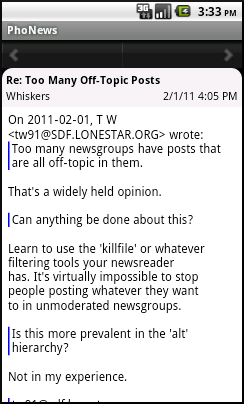Programmeinstellungen für PhoNews
Bitte nehmen Sie die folgenden Einstellungen vor, wenn Sie unseren Newsservice nutzen möchten:
1
Starten Sie PhoNews wie jede andere App.
2
Wenn Sie noch keinen Newsserver konfiguriert haben, werden Sie mit dem Dialog Set up newsserver begrüßt:
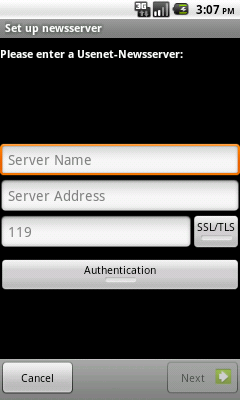
Falls Sie bereits einen Server konfiguriert haben und News.CIS.DFN.DE zusätzlich nutzen wollen, drücken Sie stattdessen die Menü-Taste und wählen Add.
3
Füllen Sie den Dialog mit den Zugangsdaten, die Sie per E-Mail von uns erhalten haben, wie im Bildschirmfoto zu sehen aus.
Geben Sie im Feld Server Name einen beschreibenden Namen für das Profil ein, zum Beispiel "News.CIS.DFN.DE".
Im Feld Server Adress muss die Adresse unseres Servers stehen: news.cis.dfn.de
Wenn Sie sich mit unserem Server über SSL verbinden wollen (verschlüsselte Verbindung), aktivieren Sie die Schaltfläche SSL/TLS. Die daneben angezeigte Port-Nummer wechselt automatisch auf 563.
Aktivieren Sie die Schaltfläche Authentication, wodurch die beiden Felder "Username" und "Password" erscheinen. Geben Sie hier den Benutzernamen und das Passwort aus Ihrer E-Mail mit den Zugangsdaten ein.
Die Speicherung des Passworts im Newsreader ist ein potentielles Sicherheitsrisiko. Wenn Sie sich unsicher sind, beachten Sie bitte unsere Hinweise unter http://news.cis.dfn.de/faq.html#1.6.
Die Eingabe eines Passworts ist nicht erforderlich, wenn Ihre Einrichtung den Dienst DFNNetNews über die "Anwenderzulassung" nutzt und Sie eine IP-Adresse im Netz Ihrer Einrichtung verwenden.
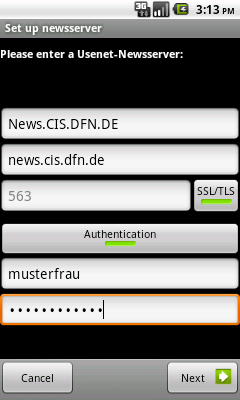
4
Schließen Sie Ihre Eingabe mit Next ab. PhoNews wird Ihre Angaben kurz überprüfen und dann den Hauptbildschirm anzeigen:
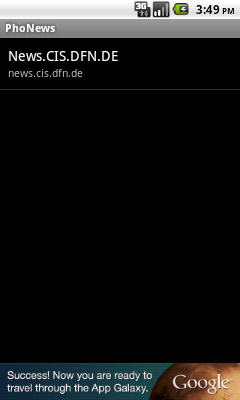
5
Wählen Sie den gerade konfigurierten Server aus, um die - noch leere - Liste der auf diesem Server abonnierten Gruppen angezeigt zu bekommen:
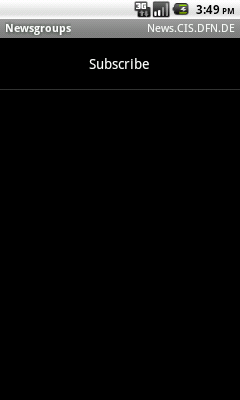
6
Um Gruppen zu abonnieren, die Sie interessieren, drücken Sie bitte auf Subscribe. PhoNews lädt jetzt die Gruppenliste von unserem Server, was abhängig von der Geschwindigkeit Ihrer Internetverbindung und der Hauptspeicherausstattung Ihres Smartphones eine Weile dauern kann:
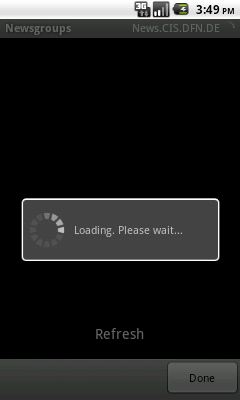
7
Da es auf News.CIS.DFN.DE weit über 20.000 verschiedene Gruppen gibt, bricht PhoNews die Darstellung der kompletten Liste schließlich mit der folgenden Meldung ab:
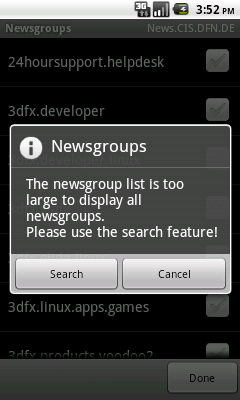
Wählen Sie Search, um in den Suchdialog zu gelangen:
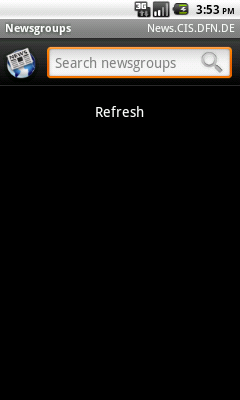
8
Geben Sie Teile des Namens der gewünschten Gruppe in das Eingabefeld ein und drücken Sie Refresh:
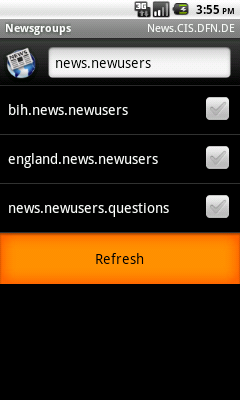
Sie erhalten eine Liste mit Ergebnissen. Setzen Sie einen Haken hinter die Gruppe(n), die Sie abonnieren wollen:
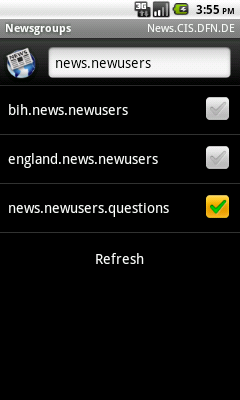
9
Wiederholen Sie diesen Vorgang, bis Sie alle gewünschten Gruppen abonniert haben. Kehren Sie dann mit Hilfe der Zurück-Taste zur Gruppenliste zurück:
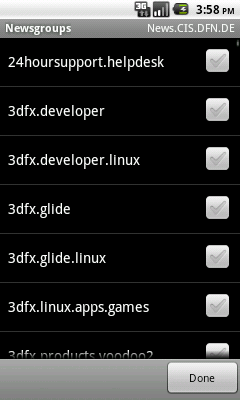
10
Drücken Sie Done, um das Hinzufügen von Gruppen abzuschließen. PhoNews zeigt Ihnen jetzt wieder die Liste der abonnierten Gruppen und beginnt gleichzeitig, zu prüfen, wie viele ungelesene Artikel jede abonnierte Gruppe enthält:
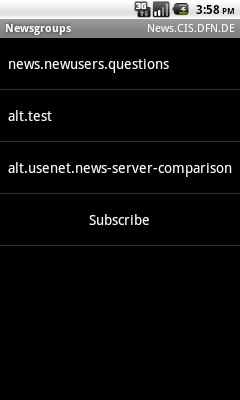
11
Wählen Sie eine Gruppe aus, um eine in Diskussionsfäden gruppierte Ansicht der Artikel dieser Gruppe angezeigt zu bekommen:
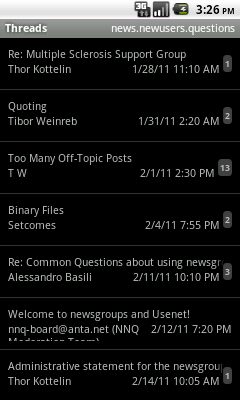
12
Wenn Sie nun ein Thema auswählen, erhalten Sie zunächst eine Detailansicht der Artikel im gewählten Diskussionsfaden:
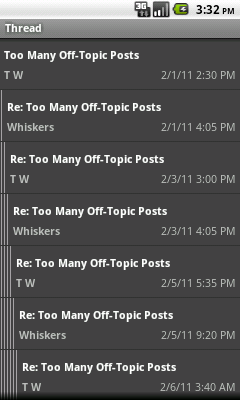
Tippen Sie auf einen Artikel, um ihn zu lesen. Mit den Pfeilen nach rechts und links können Sie ohne Umweg über die Artikelübersicht zum nächsten bzw. vorigen Artikel springen.